Continua a leggere l’articolo se vuoi sapere tanti piccoli suggerimenti per ottenere il massimo dal tuo computer.
Montare file ISO all’istante
I file ISO sono ampiamente utilizzati per la distribuzione dei programmi. Si possono masterizzare su CD/DVD, ma anche e soprattutto montandoli direttamente sul sistema operativo del pc. Possono sfruttare un’apposita funzione offerta da Microsoft per i suoi utenti a partire da Windows 8.
Per usufruire di questa funzione, ci basta fare clic destro sull’icona del file ISO di riferimento e scegliere la voce Monta dal menu contestuale che compare. Successivamente, verrà creata un’unità virtuale contenente tutti i dati del file ISO originale a cui sarà possibile accedere così come se si trattasse di un disco fisso. Quando non ci occorrerà più, potremo poi smontare il file ISO facendo clic destro sulla relativa unità in Esplora file e selezionando la voce Espelli dal menu che si apre.
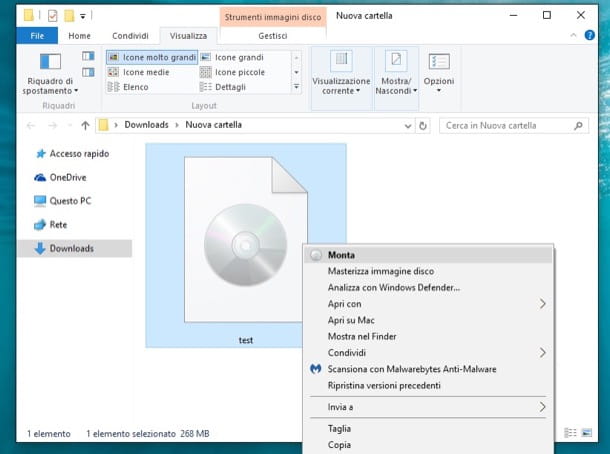
Trasformiamo una pagine web in immagine
Per consultare localmente una determinata pagina Web, senza dover per forza essere connessi a Internet sul tuo pc, possiamo trasformarla in un’immagine in formato JPG o SVG mantenendone l’aspetto visivo. Utilizziamo il servizio online offerto da ILoveIMG.
Per servircene, rechiamoci sulla relativa homepage, premiamo il pulsante Aggiungi HTML, incolliamo l’URL della pagina Web nel campo apposito e premiamo il pulsante Aggiungi. Poi regoliamo le impostazioni relative alla dimensione dello schermo e al formato di output mediante i menu a tendina situati nella barra laterale di destra, decidiamo se rimuovere gli annunci pubblicitari e i pop-up di overlay e facciamo clic sul pulsante Converti HTML. A processo ultimato, partirà in automatico il download del file finale. Se ciò non accade, premiamo il pulsante Scarica il file per rimediare.
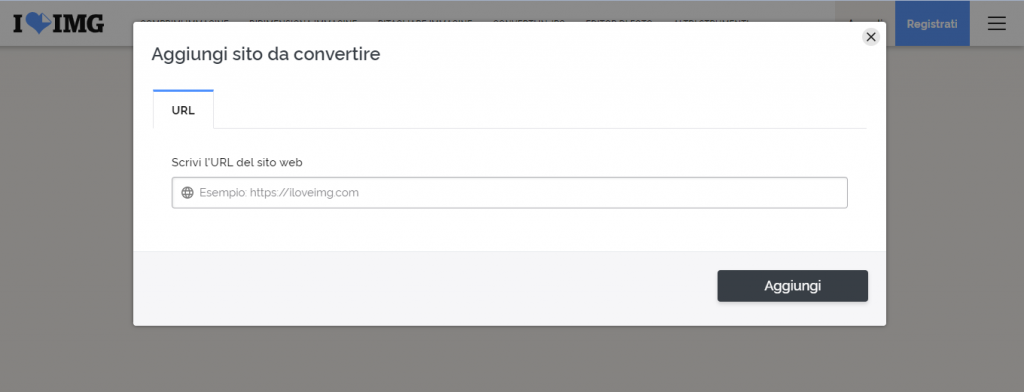
Prompt dei comandi trasparenti su pc
Siamo abituati a vedere la finestra del Prompt dei comandi sempre di colore nero, ma volendo possiamo renderla completamente trasparente. Per riuscirci, ci basta intervenire sulle relative impostazioni. Per cui, avviamo il Prompt dei
comandi selezionando il relativo collegamento nel menu Start. Facciamo poi clic destro sulla barra superiore e scegliamo la voce Proprietà dal menu che si apre. Nella schermata che compare, selezioniamo la scheda Colori, spostiamo tutto verso sinistra il cursore sulla barra di regolazione Opacità e clicchiamo su OK.
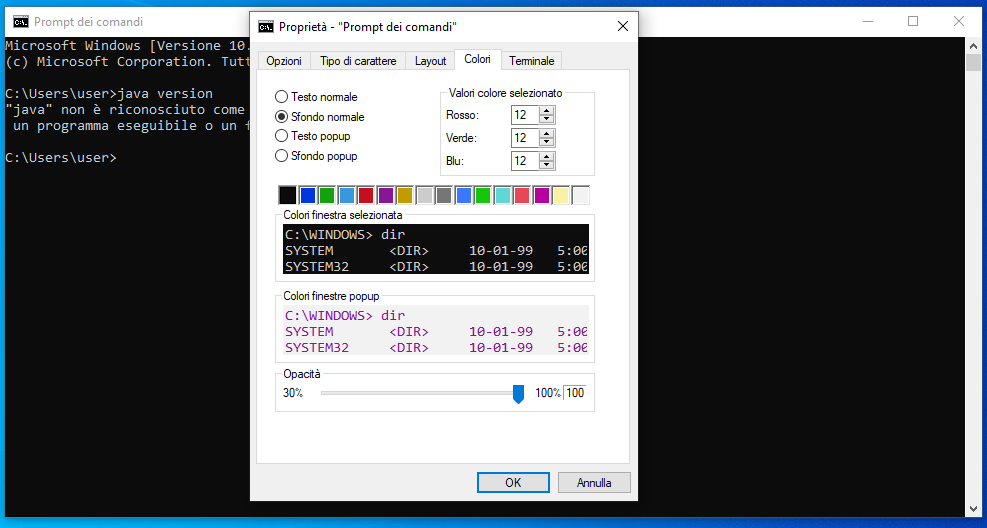
Esportare le mail da Gmail
Esportare un’email ricevuta o inviata tramite Gmail ci permette di aprire il messaggio con un client di posta elettronica oppure con un altro servizio email. Ma come si fa? Riuscirci è davvero molto semplice. Accediamo al nostro account Gmail da pc, apriamo il messaggio di posta da esportare, facciamo clic sul pulsante con i tre puntini in alto a destra. Dobbiamo poi selezionare l’opzione Scarica il messaggio dal menu che compare. L’email verrà quindi salvata in un file in formato EML che potrà essere successivamente importato.
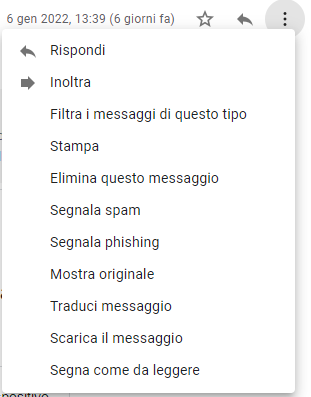
Recuperiamo versioni precedenti di file e cartelle del pc
Una delle funzioni più utili disponibili sui sistemi operativi di casa Microsoft, sin da Windows XP. Permette di sfruttare le copie shadow (cioè una copia di backup) di file e cartelle per recuperare le loro versioni precedenti, in caso di modifiche effettuate in maniera accidentale. Una vera e propria ancora di salvezza!
Per usufruire della funzionalità, non dobbiamo fare altro che cliccare con il tasto destro del mouse sul file o sulla cartella di riferimento. Selezionare l’opzione Ripristina versioni precedenti dal menu contestuale che si apre. Su Windows 11 bisogna prima cliccare su Mostra altre opzioni. Nella finestra che compare, selezioniamo la versione precedente del file che desideriamo ripristinare e facciamo clic sul pulsante Ripristina per avviare la procedura di recupero, dopodiché premiamo i pulsanti Applica e OK. Se prima di recuperare una determinata versione di un file o di una cartella vogliamo visualizzarne l’anteprima, in modo tale da assicurarsi che si tratti effettivamente di ciò di cui abbiamo bisogno, possiamo riuscirci facendo clic sul tasto Apri.



0 Commenti
Scrivi un commento